将win7系统复制到u盘,并非简单的文件复制粘贴。这需要借助系统镜像工具,创建一个可引导的u盘启动盘。这个过程较为复杂,稍有不慎可能导致系统无法启动或u盘数据丢失。
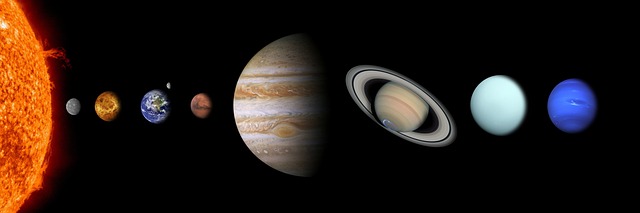
我曾经尝试过用一个朋友提供的“简单方法”——直接将系统盘里的文件复制到U盘,结果可想而知,启动U盘根本无法引导系统。 那次经历让我明白,这需要专业的工具和细致的操作。
正确的操作步骤如下:
一、准备工作: 你需要一个容量至少8GB的U盘(建议16GB以上,以保证足够的空间),一个兼容你电脑的Win7系统镜像文件(ISO格式),以及一个可靠的系统镜像制作工具,例如Rufus或UltraISO。 选择工具时,建议选择口碑好、更新频繁的软件,避免使用来路不明的工具,以免造成病毒感染或数据丢失。 在开始操作前,务必备份U盘中的重要数据,因为制作启动盘的过程会格式化U盘。
二、使用镜像工具创建启动盘: 以Rufus为例,打开软件后,选择你的U盘,选择Win7镜像文件,并根据需要选择分区方案(一般选择GPT分区表,UEFI引导模式)。 注意,这里需要仔细核对U盘的选择,避免误操作格式化了错误的U盘。 我曾经因为粗心大意,差点格式化了我的工作U盘,损失惨重。 选择完成后,点击“开始”按钮,耐心等待镜像写入完成。 这个过程耗时较长,具体时间取决于U盘速度和镜像文件大小,请保持耐心,不要中途中断。
三、启动电脑并从U盘引导: 镜像写入完成后,将U盘插入目标电脑,重启电脑。 在电脑启动时,通常需要按Delete、F2、F12或其他按键进入BIOS设置(具体按键取决于电脑主板型号,会在开机画面显示提示)。 在BIOS设置中,找到“Boot Order”(启动顺序)选项,将U盘设置为第一启动项。 保存设置并退出BIOS,电脑就会从U盘启动,进入Win7系统安装界面。
四、系统安装: 接下来的步骤就是标准的Win7系统安装过程,按照提示一步一步操作即可。 需要注意的是,安装过程中需要选择正确的分区,建议在安装前对硬盘分区进行规划,避免数据丢失。
整个过程需要谨慎操作,每个步骤都需要注意细节。 记住,备份数据是至关重要的步骤,这可以避免因为操作失误导致的数据丢失。 如果在操作过程中遇到问题,可以搜索相关教程或寻求专业人士的帮助。 切勿盲目操作,以免造成不可挽回的损失。
路由网(www.lu-you.com)您可以查阅其它相关文章!









 陕公网安备41159202000202号
陕公网安备41159202000202号